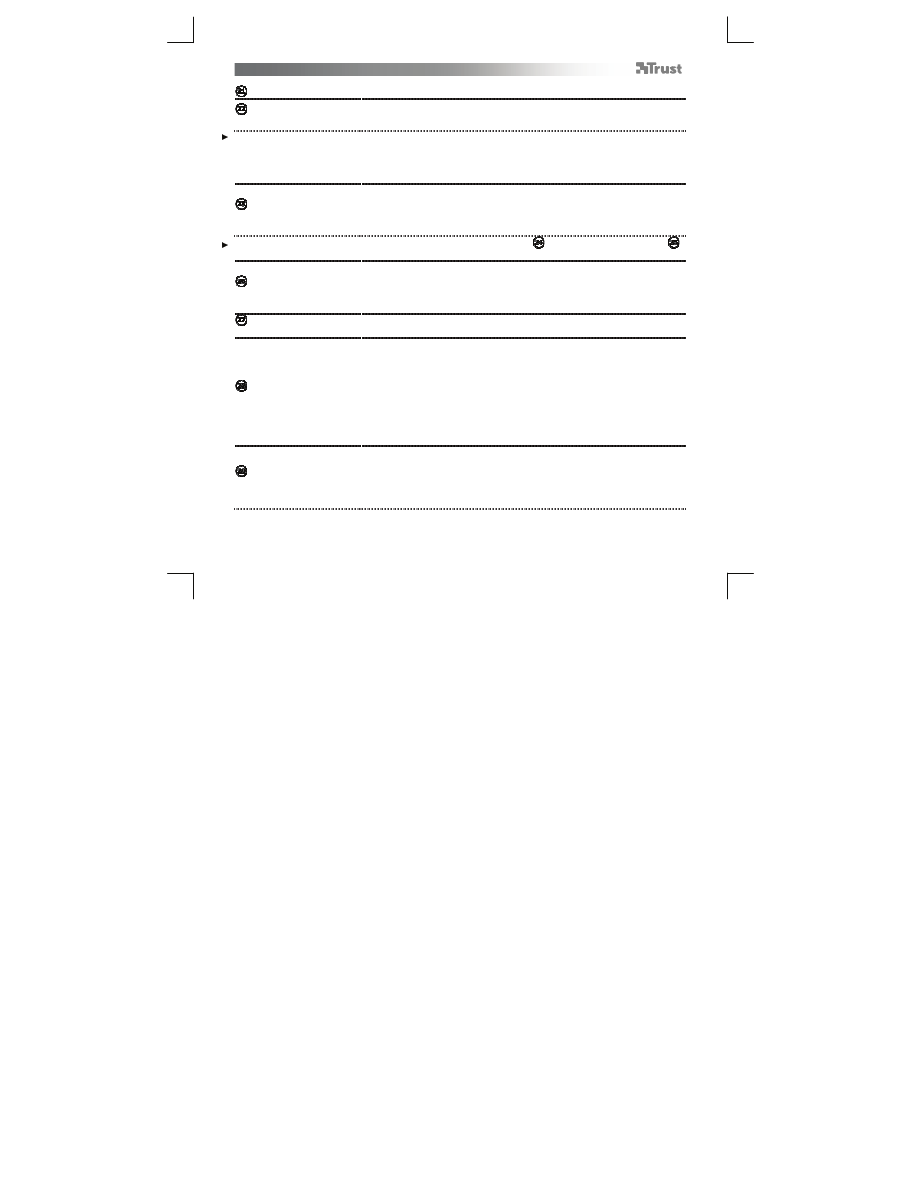
Tablet
– User’s Manual
11
Pen
Tilt sensitivity
(Neigungsempfindlichkeit)
(3 Stufen: „Normal“ [normal], „Medium“ [mittel], „High“ [hoch])
Mit dieser Einstellung wird festgelegt, wie schnell die Neigung des Stiftes auf
dem Grafiktablett erkannt wird.
Mit der Einstellung für
Tilt detection
(Neigungsempfindlichkeit) können Sie Deckungsgrad, Farbintensität und
andere Pinseleinstellungen mit dem Neigungswinkel des Stifts auf dem Tablett ändern.
In Programmen, die eine Stiftneigung ausdrücklich unterstützen (z. B. Photoshop) können Sie „Pen tilt“
(Stiftneigung) „Color Dynamics“ (Farbdynamik) (in „Brush Properties“ [Pinseleigenschaften]) zuordnen und so
mit der Stiftneigung die Farbintensität ändern.
Tip feel
(Spitzenempfindlichkeit)
(10 Stufen: „Soft“ [schwach] bis „Firm“ [stark])
Mit dieser Einstellung wird festgelegt, welcher Druck auf den Stift ausgeübt
werden muss, damit Änderungen erkannt werden.
Soft (schwach) = geringer Druck erforderlich
Firm (stark) = hoher Druck erforderlich
Klicken Sie auf „Details“, um eine grafische Darstellung dieser Einstellung (
) und ein Testfeld anzuzeigen (
:
„Try here“ [Hier testen]).
Click Threshold
(Klickschwellenwert)
(10 Stufen: Low [niedrig] bis High [hoch])
Hiermit wird die Kontaktstärke zwischen Stift und Grafiktablett zum Erkennen
eines Klicks festgelegt.
Je höher diese Einstellung ist, desto fester müssen Sie den Stift zum Ausführen
eines Klicks auf das Grafiktablett drücken.
Current pressure gauge
(Aktueller Druck)
Zeigt an, wie fest Sie derzeit mit dem Stift auf die Arbeitsfläche des Grafiktabletts
drücken.
Einstellungen der
Stifttasten
Weisen Sie den beiden Stifttasten jeweils eine der folgenden Funktionen zu:
-
Keine Funktion (Taste deaktivieren)
-
Klicken mit der linken Maustaste
-
Doppelklicken mit der linken Maustaste
-
Klicken mit der rechten Maustaste
-
Doppelklicken mit der rechten Maustaste
-
Bildlauf (durch Drücken der Taste wird der „Easyscroll“-Modus gestartet.
Wenn sich der Cursor in einen Bildlauf-Cursor ändert, können Sie durch
Bewegen des Stiftes nach oben oder unten im Dokument einen Bildlauf
nach oben bzw. unten durchführen).
Tip Double Click Distance
(Doppelklickabstand)
(5 Stufen: „Off“ [deaktiviert] bis „Large“ [groß])
Mit dieser Einstellung wird die Doppelklickgenauigkeit festgelegt (zulässige
Bewegung zwischen den beiden Klicks eines Doppelklicks).
Off [deaktiviert]: Die beiden Klicks eines Doppelklicks müssen nahezu an der
gleichen Position durchgeführt werden.
Large (groß): Ein Doppelklick wird auch bei geringerer Genauigkeit erkannt.










































































































































